مواد جي جدول
توهان ڇا ڪندا جڏهن توهان وٽ ايڊٽ ڪرڻ لاءِ 857 تصويرون آهن ۽ ان کي ڪرڻ لاءِ صرف ٻه ڏينهن آهن؟ جيڪڏهن توهان ڪافي پيئڻ لاءِ چيو آهي ۽ هڪ سڄي رات کائي، توهان کي واقعي هي مضمون پڙهڻ جي ضرورت آهي!
هيلو! مان ڪارا آهيان ۽ هڪ پروفيشنل فوٽوگرافر جي حيثيت سان، مون کي فوٽو ايڊٽنگ سان پيار/نفرت جو تعلق آهي.
پهريون، مون کي ان سان پيار آهي ڇاڪاڻ ته ايڊيٽنگ مٿي تي چيري آهي. هتي ٿورڙو ڊجنگ ۽ جلندڙ، اتي ٿورڙي رنگ جي اصلاح، ۽ اوچتو توهان وٽ هڪ شاندار تصوير آهي. ان سان گڏ، چار مختلف فوٽوگرافر هڪ ئي تصوير وٺي سگهن ٿا ۽ چار مختلف تصويرون ٺاهي سگهن ٿا. اهو لاجواب آهي!
بهرحال، ايڊيٽنگ ڪرڻ به وقت لڳندو آهي ۽ اهو ئي آهي جيڪو مان ان بابت پسند نٿو ڪريان. ۽ اتي تمام گهڻو مصروف ڪم آهي ساڳيون تبديليون جيڪي انهن 857 تصويرن مان هر هڪ تي ٿيڻ گهرجن.
جيڪڏهن توهان اهي سڀ بنيادي ترميمون ڪري سگهو ٿا هڪ ڀيرو! توهان بلڪل تڏهن ڪري سگهو ٿا جڏهن توهان لائيٽ روم ۾ بيچ ايڊٽ ڪرڻ سکندا. اچو ته هڪ نظر وٺون!
نوٽ: هيٺ ڏنل اسڪرين شاٽ لائيٽ روم ڪلاسڪ جي ونڊوز ورزن مان ورتا ويا آهن. جيڪڏهن توهان اسان کي 3 ڪري رهيا آهيو ته توهان لائٽ ڪري رهيا آهيو.
پري سيٽن سان بيچ ايڊيٽنگ
گهڻن تصويرن کي ايڊٽ ڪرڻ جو تيز ترين طريقو صرف هڪ ئي وقت فوٽوز جي هڪ گروپ تي اڳي سيٽ لاڳو ڪرڻ آهي. استعمال ڪرڻ لاءِ ڪي سٺا اڳواٽ نه آھن؟ هتي سکو ته ڪيئن پنهنجو پريزيٽ ٺاهيو وڃي.
هڪ دفعو توهان پنهنجو اڳواٽ تيار ڪيو، اهو آهيان کي لاڳو ڪرڻ لاء سپر آسان.
قدم 1: ڊولپمينٽ ماڊل ۾، تصويرون چونڊيو جيڪي توھان تبديل ڪرڻ چاھيو ٿا. جيڪڏهن توهان هڪ کان وڌيڪ تصويرون چونڊي رهيا آهيو جيڪي هڪ ٻئي جي اڳيان نه آهن، انهن کي چونڊڻ لاءِ هر تصوير تي ڪلڪ ڪندي Ctrl يا Command کي دٻايو.

جيڪڏهن توهان هڪ قطار ۾ هڪ کان وڌيڪ تصويرون چونڊڻ چاهيو ٿا، پهرين ۽ آخري تصوير کي قطار ۾ ڪلڪ ڪرڻ دوران Shift کي دٻايو.

جيڪڏهن توهان چاهيو ٿا ته هن وقت توهان جي تري ۾ فلم اسٽريپ، دٻايو Ctrl + A or Command + A . وڌيڪ مددگار لائٽ روم شارٽ ڪٽس لاءِ ھي آرٽيڪل چيڪ ڪريو.
قدم 2: توھان جي ڪيل چونڊن سان، وڃو پريزٽس پينل ھيٺان کاٻي پاسي نيويگيٽر ونڊو.

اسڪرول ڪريو ۽ چونڊيو جيڪو به پريزيٽ توهان تصويرن تي لاڳو ڪرڻ چاهيو ٿا. مان هڪ ڪارو ۽ اڇو اڳوڻو پڪڙيندس ته جيئن توهان آساني سان ڏسي سگهو اهي تبديليون جيڪي آئون ڪري رهيو آهيان.
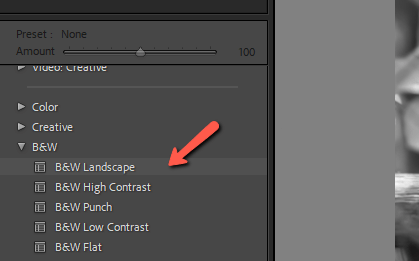
پري سيٽ چونڊيو ۽ اهو صرف پهرين تصوير تي لاڳو ٿيندو. ڇا ٿيو؟
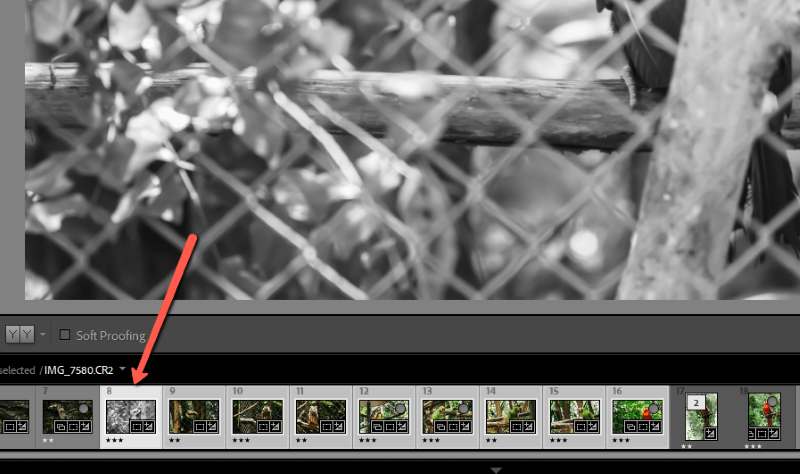
ڪو به پريشان ناهي، اهو اڃا تائين نه ڪيو ويو آهي.
قدم 3: دٻايو Sync بٽڻ دٻايو ساڄي پاسي ايڊيٽنگ پينلز جي هيٺان.

هي باڪس پاپ اپ ٿيندو پڇندو ته توهان ڪهڙي قسم جي تبديلين کي هم وقت سازي ڪرڻ چاهيو ٿا.
قدم 4: دٻن کي چيڪ ڪريو (يا وقت بچائڻ لاءِ سڀني کي چيڪ ڪريو) ۽ پريس ڪريو هم وقت سازي .

هي چونڊيل کي لاڳو ڪندو سڀني چونڊيل تصويرن لاءِ سيٽنگون.
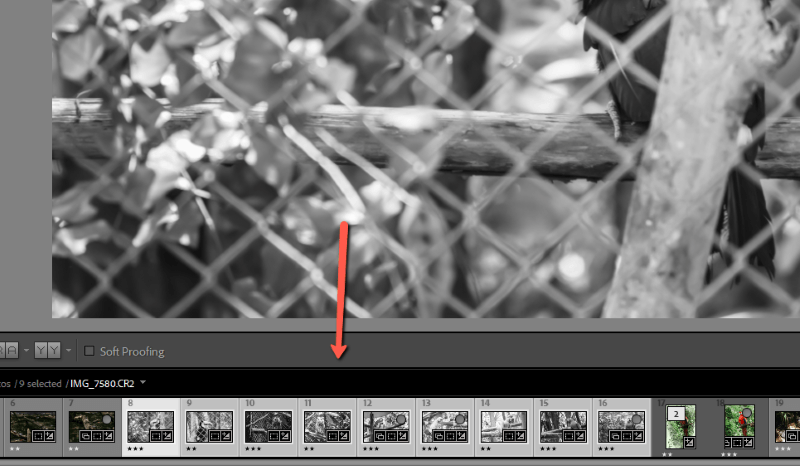
بيچ ايڊيٽنگ دستي طور تي
ڇا جيڪڏهن توهانڇا توهان وٽ اڳواٽ سيٽ نه آهي ۽ تصوير ۾ تبديلين جو هڪ گروپ ٺاهيو ويندو؟
توهان ساڳي ٽيڪنڪ استعمال ڪري سگهو ٿا. بس هڪ تصوير ۾ توهان جي سڀني تبديلين کي ٺاهيو. جڏهن توهان تيار آهيو، سڀئي تصويرون چونڊيو ۽ ڪلڪ ڪريو هم وقت سازي بٽڻ.
پڪ ڪريو ته توهان پهرين پنهنجي ايڊٽ ڪيل تصوير تي ڪلڪ ڪيو ۽ پوءِ ٻيون تصويرون چونڊيو. لائيٽ روم پهرين تصوير مان تبديليون آڻيندو ۽ انهن کي هر شي تي لاڳو ڪندو.
ٻيو اختيار آهي هڪ ئي وقت ۾ تبديليون ڪرڻ. توھان ڏسندؤ تھ ٿورڙو ٽوگل سوئچ سنڪ بٽڻ جي کاٻي پاسي. ھن کي فلپ ڪريو ۽ Sync بٽڻ کي تبديل ڪريو Auto Sync.

ھاڻي، توھان ڪنھن به چونڊيل تصويرن ۾ جيڪي به تبديليون ڪندا آھيو، اھي پاڻمرادو سڀني چونڊيل تصويرن تي لاڳو ٿينديون.
نوٽ: توهان جي سسٽم تي منحصر آهي، لائٽ روم سست ٿي سگهي ٿو جڏهن هي طريقو استعمال ڪندي، خاص طور تي جڏهن اوزار استعمال ڪندي جيڪي تمام گهڻي طاقت وٺندا آهن.
لائبريري ماڊل ۾ بيچ ايڊيٽنگ
هڪ ٻيو تڪڙو طريقو آهي جيڪو توهان لائبريري ماڊل ۾ استعمال ڪري سگهو ٿا. اهو ڪارائتو آهي جڏهن توهان چونڊي رهيا آهيو ۽ ڪيتريون ئي تصويرون چونڊيندا آهيو. فلم جي پٽي تي اڳتي ۽ پوئتي اسڪرول ڪرڻ بدران، توھان گرڊ مان تصويرون چونڊي سگھو ٿا.
قدم 1: دٻايو G ڪيبورڊ ڏانھن وڃڻ لاءِ. لائبريري ماڊل ۾ گرڊ ڏسو. اڳي وانگر، تصويرون چونڊيو جيڪي توھان تبديل ڪرڻ چاھيو ٿا. دٻايو Shift لڳاتار تصويرن لاءِ يا Ctrl يا Command غير لڳاتار تصويرن لاءِ.
پرو ٽپ : چونڊيوپهرين لڳاتار تصويرون، پوءِ ماڻهن کي چونڊيو.
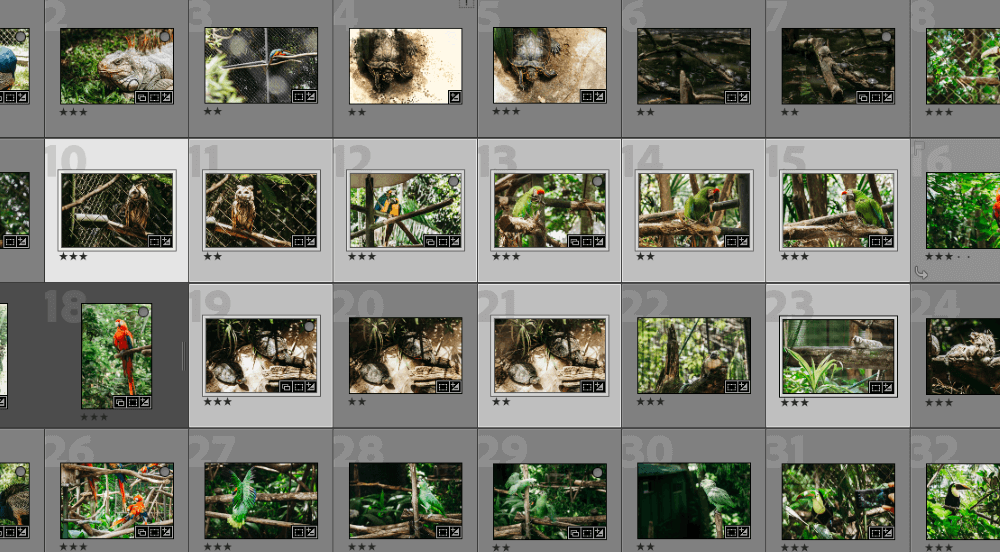
قدم 2: وڃو جلدي ترقي پينل تي ساڄي پاسي هسٽوگرام جي هيٺان. تير تي ڪلڪ ڪريو محفوظ ڪيل پريزٽ باڪس ۾.
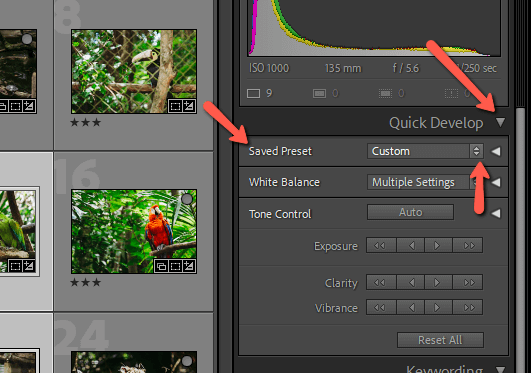
اهو توهان جي اڳوڻن سيٽن جي لسٽ کوليندو.
قدم 3: جنهن کي توھان استعمال ڪرڻ چاھيو ٿا ان ڏانھن وڃو ۽ ان تي ڪلڪ ڪريو.

سڀئي اڳواٽ سيٽنگون پاڻمرادو توھانجي چونڊيل تصويرن تي لاڳو ٿينديون.

پنهنجون تصويرن کي شاندار بڻائڻ
يقيناً، جيتوڻيڪ اڳيئي سيٽ استعمال ڪرڻ وقت جي هڪ ٽين بچت ٿئي ٿي، انفرادي تصويرن کي اڃا به ڪجهه اصلاحن جي ضرورت پوندي. توهان جي هر هڪ بيچ ايڊٽ ڪيل تصويرن جو دورو ڪريو ڏسو ته اهي ڪيئن نظر اچن ٿا ۽ ٻيون ترميمون لاڳو ڪريو.
ها، توهان کي اڃا تائين پنهنجي 857 تصويرن مان هر هڪ کي انفرادي طور تي ڏسڻو پوندو، پر توهان کي هر هڪ تي ساڳئي 24 بنيادي ترميمن کي وڏي محنت سان لاڳو ڪرڻ جي ضرورت نه پوندي. تصور ڪريو جيڪو وقت توهان بچايو آهي!
سوچي رهيا آهيو ته ٻيو لائٽ روم توهان جي ڪم جي فلو ۾ ڪيئن مدد ڪري سگهي ٿو؟ لائيٽ روم ۾ ماسڪنگ جا اوزار چيڪ ڪريو ۽ انهن کي هتي ڪيئن استعمال ڪجي.

